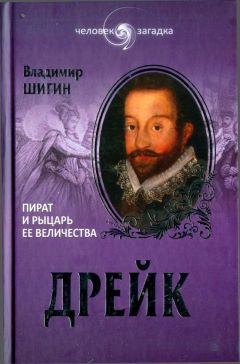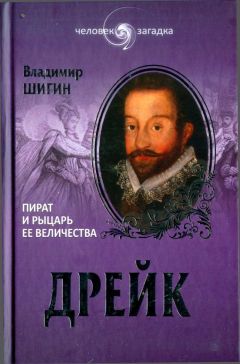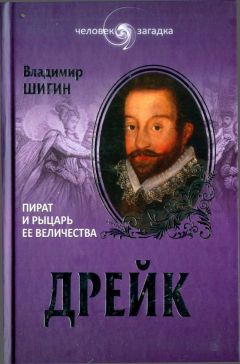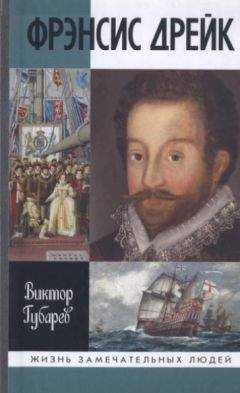Владимир Дьяконов - Maple 9.5/10 в математике, физике и образовании
Рис. 8.76. Организация анимации мембраны и ее начальное положение
А на рис. 8.77 представлен промежуточный кадр анимации, из которого хорошо виден ее характер. В частности, выпуклости мембраны переходят во впадины и наоборот. С учетом выбранной схемы освещения мембраны ее колебания выглядят очень эффектно и наглядно, что особенно ценно при использовании подобных примеров в образовании.
Рис. 8.77. Промежуточный кадр анимации поверхности мембраны
8.13. Визуализация поверхностей и параметров их полей
8.13.1. Визуализация экстремумов поверхности
Различные поля (электрические, гидравлические, гравитационные и иные) относятся к достаточно сложным понятиям, визуализация которых представляет значительные трудности в связи с большим объемом вычислений параметров поля, выполняемых во многих точках пространства с разными системами координат и отсутствием у людей органов для наблюдения полей.
В пакете VectorCalculus можно найти функции, которые совместно с графикой ряда других пакетов обеспечивают высокую степень визуализации полей с помощью стрелок, направления и размеры которых указывают на количественные оценки полей и изменения их градиентов в различных точках полей. Не вдаваясь в тонкости математической и физической интерпретации таких графических построений, приведем несколько примеров их выполнения, иллюстрирующих возможности рассматриваемого пакета в визуализации полей.
Рисунок 8.78 иллюстрирует поиск трех локальных экстремумом поверхности, представленной функцией двух переменных. Экстремумы — минимумы ищутся с помощью функции fsolve по нулям частных производных по поверхности, вычисляемым функцией cliff пакета VectorCalculus. Это расширяет методы поиска экстремумов функций двух переменных.
Рис. 8.78. Визуализация поиска локальных минимумов поверхности
В найденных точках минимумов размещены черные сферы, что позволяет наглядно представить положение точек минимума поверхности. Правда, сферы выглядят как эллипсоиды, поскольку при выводе графиков выравнивание масштабов изображения по всем трем осям не предусматривалось.
8.13.2. Визуализация поля функции и вихрей
На рис. 8.79 представлена визуализация стрелками поля функции F и вихря F_curl. Заинтересованному читателю нетрудно разобраться с тем, какие стрелки представляют эти графические объекты — к сожалению для их представления в виде черно-белого рисунка книги пришлось отказаться от цветового выделения стрелок, которое существенно повышает наглядность подобных графиков.
Рис. 8.79. Пример визуализации векторного поля функции и ее вихря
8.13.3. Визуализация поверхности и дивергенции ее поля
На другом рисунке (рис. 8.80) стрелками представлена трехмерная поверхность F, а сплошными линиями дивергенция ее поля, предварительно вычисленная в приведенном фрагменте документа.
Рис. 8.80. Пример визуализации поверхности стрелками и дивергенции ее поля
Эта техника визуализации может быть распространена и на другие характеристики поверхностей и полей.
8.13.4. Визуализация теоремы Стокса
С интегральными представлениями в теории поля связан ряд фундаментальных теорем Грина, Стокса, Остроградского и др. Средства пакета VectorCalculus открывают обширные возможности по наглядному представлению этих и иных положений теории поля. В качестве примера на рис. 8.81 представлена визуализация положений теоремы Стокса.
Рис. 8.81. Иллюстрация теоремы Стокса
8.13.5. Визуализация поля электрических зарядов
Рассмотрим поле двух точечных единичных зарядов, расположенных на расстоянии 0,25 м друг от друга. Нас интересует визуализация картины электрического поля между ними для случая, когда заряды равны по величине и противоположны по знаку. Воспользуемся упрошенной формулой для вычисления потенциала любой точки (х, у) из которой удален множитель 1/4πε. Рисунок 8.82 показывает применение этой формулы для построения трехмерного графика распределения потенциала для двух зарядов (положительного и отрицательного), расположенных на расстоянии 0,25 (единицы условные).
Рис. 8.82. Расчет и построение графика нормированного распределения поля двух зарядов противоположных знаков
Потенциал зарядов pot(x,y) представляет поверхность с пиком для положительного заряда в точке (0, 0) и впадиной в точке (0,25,0). Ввиду упрощения выражения для заряда точных данных эта зависимость не несет и используется для качественных представлений.
Так, в электротехнике, однако, чаще используют графики поля в виде контурных эквипотенциальных линий. Построение такого графика для поля и его градиента (графика напряженности поля) показано на рис. 8.83. К сожалению, функциональная окраска графика поля отчетливо видна лишь на экране цветного дисплея. Оцифровка линий контурного графика, к сожалению, не предусмотрена.
Рис. 8.83. Контурные графики электрического поля и его градиента
Иногда полезно отслеживать изменение графика электрического поля при изменении одного из зарядов. Рис. 8.84 показывает пример построения такого анимационного графика при изменении величины правого заряда с отрицательного на положительный. Представлен один из кадров анимации.
Рис. 8.84. Пример построения анимационного графика поля двух зарядов при изменении правого заряда
Большое число других примеров на вычисление параметров полей и визуализацию их можно найти в размещенных в Интернете (на сайте корпорации Waterloo Maple) пакетах Calculus IV и V.
8.14. Новые средства графики Maple 10
8.14.1. Новые средства двумерной графики в Maple 10
Возможности двумерной графики в системах Maple 9.5 и 10 практически равноценны. В Maple 10 расширены возможности форматирования двумерных графиков с помощью средств позиции Plot меню и контекстного меню правой клавиши мыши. Введена новая опция gridlines для функции plot, позволяющая выводить (в том числе раздельно по осям) линии масштабной сетки. Пример ее применения был представлен на рис. 1.49. Эта опция и новые формы синтаксиса функции plot доступны только при стандартном интерфейсе Maple 10 — при классическом интерфейсе они просто не работают.
8.14.2. Новые средства трехмерной графики в Maple 10
Незначительному улучшению подверглись средства трехмерной графики. Введена новая опция glossiness (лоск, глянец) улучающая вид графика при окраске поверхности. Ее влияние иллюстрирует рис. 8.85 (сверху).
Рис. 8.85. Трехмерная графика в Maple 10
Здесь также особенно важно отметить возможность форматирования уже построенных графиков с помощью средств позиции Plot меню и контекстного меню правой клавиши мыши. Последнее показано на рис. 8.85 для нижнего рисунка, в котором показан пример применения функции plot3d в обычном виде (без новой опции).
8.14.3. Графические наброски в Maple 10
В Maple 10 введены новые графические объекты — наброски (sketch — набросок). Они напоминают бумагу, разлинованную в клетку, на которой можно рисовать электронным карандашом (pencil) или распылителем (Highlighter). Есть также стиралка Eraser. Вставка наброска (см. рис. 8.86) выполняется командой sketch в позиции меню Insert. Средства работы с набросками сосредоточены в специальной позиции меню Sketch, представленной на рис. 8.86 в открытом виде.
Рис. 8.86. Пример вставки наброска и рисования в нем
Те же самые средства имеются в контекстном меню правой клавиши мыши. Для редактирования набросков служит команда Canvas Style..., которая выводит окно редактирования, представленное на рис. 8.87. В окне можно задавать вывод вертикальным и горизонтальных линий сетки, устанавливать расстояние между ними (шаг) и изменять цвета объектов наброска — линий разметки и фона. Окно выбора цвета показано также на рис. 8.87.
Рис. 8.87. Окно редактирования набросков (слева) и окно установки цвета (справа)
Команда Stroke Styles… открывает окно установки стиля карандаша и распылителя, показанное на рис. 8.88 с открытой вкладкой карандаша. Помимо заведомо определенных стилей можно задать свой собственный стиль и установить для него толщину линии и ее цвет. Аналогичные средства для распылителя есть на второй вкладке этого окна.
Рис. 8.88. Окно установки стилей карандаша и распылителя
Представленные выше графики записаны в файл newg_m10. Применение графических набросков разнообразит документы системы Maple 10